Расширение журналов Azure Monitor для Azure Data Studio (предварительная версия)
Расширение журналов Azure Monitor для Azure Data Studio позволяет подключать и запрашивать рабочую область Log Analytics.
Сейчас это расширение находится в режиме предварительной версии.
Необходимые компоненты
Если у вас еще нет подписки Azure, создайте бесплатную учетную запись Azure, прежде чем начинать работу.
Также необходимы следующие компоненты.
Установка расширения журналов Azure Monitor
Чтобы установить расширение журналов Azure Monitor в Azure Data Studio, выполните следующие действия.
Откройте диспетчер расширений в Azure Data Studio. Для этого можно щелкнуть значок "Расширения" или выбрать пункт Расширения в меню "Вид".
В строке поиска введите журналы Monitor.
Выберите расширение Журналы Azure Monitor и просмотрите сведения о нем.
Выберите Установить.
![]()
Подключение к рабочей области Log Analytics
Найдите рабочую область Log Analytics.
Найдите Рабочая область Log Analytics на портале Azure, а затем найдите идентификатор рабочей области.

Сведения о подключении
Чтобы настроить рабочую область журнала Azure Monitor, выполните следующие действия.
Выберите Создать подключение в панели Подключения.
Заполните раздел Сведения о подключении.
- Для параметра Тип соединения выберите Журналы Azure Monitor.
- Для параметра Идентификатор рабочей области введите идентификатор рабочей области Log Analytics.
- В поле Тип проверки подлинности используйте значение по умолчанию — Учетная запись Active Directory — универсальная с поддержкой MFA.
- В поле Учетная запись укажите сведения о вашей учетной записи.
- В поле База данных выберите тот же идентификатор рабочей области.
- В поле Группа серверов укажите По умолчанию.
- Это поле можно использовать, чтобы объединить ваши серверы в определенную группу.
- Поле Имя (необязательно) оставьте пустым.
- Это поле можно использовать для присвоения псевдонима вашему серверу.
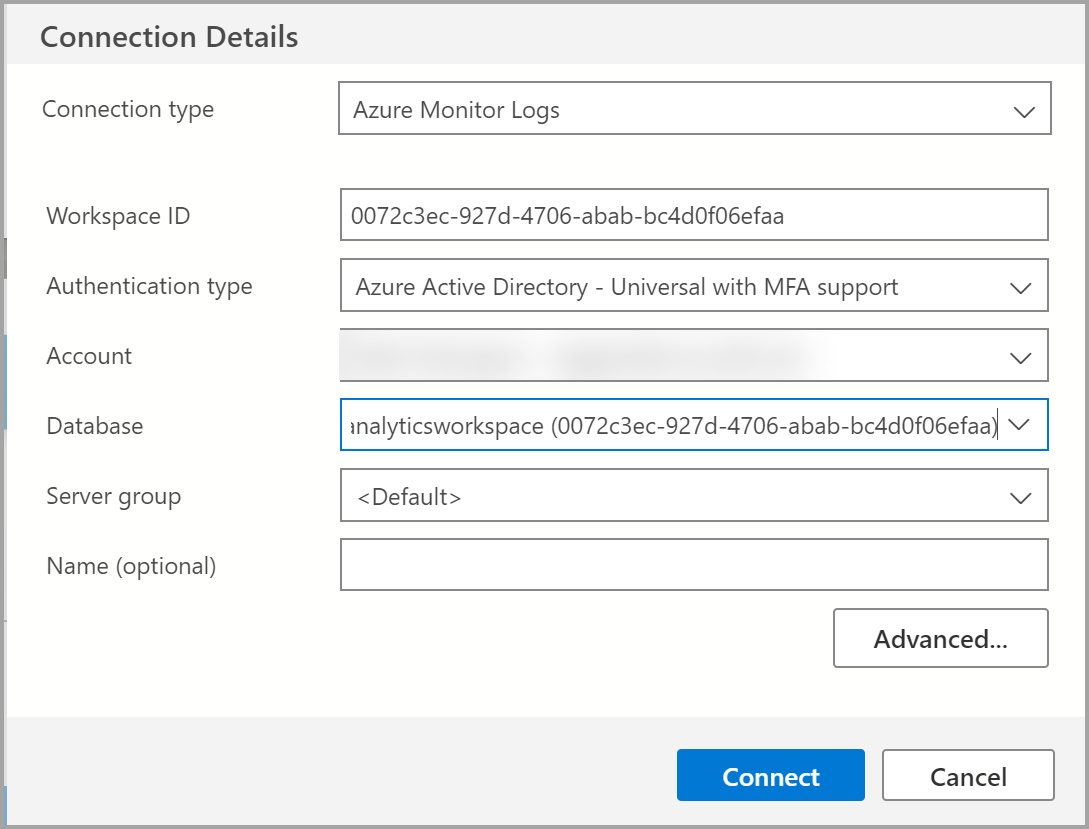
Отправка запроса к рабочей области Log Analytics в Azure Data Studio
Теперь, когда вы настроили подключение к рабочей области Log Analytics, вы можете отправить запрос к рабочей области с помощью Kusto (KQL).
Чтобы создать новую вкладку запроса, можно либо выбрать в меню Файл > Создать запрос, либо использовать сочетание клавиш Ctrl + N, либо щелкнуть базу данных правой кнопкой мыши и выбрать пункт Создать запрос.
Когда новая вкладка запроса будет открыта, введите запрос Kusto.
В рабочей области Azure Log Analytics (журналы Azure Monitor) есть две основные таблицы, которые фиксируют события Azure SQL для базы данных SQL Azure:
Чтобы выполнить приведенные ниже примеры, необходимо войти в базу данных SQL Azure.
Ниже приведено несколько примеров запросов KQL.
AzureDiagnostics
| summarize count() by OperationName
AzureDiagnostics
| where LogicalServerName_s == "<servername>"
| summarize count() by Category
Примечание.
На отображение результатов журнала может потребоваться около 15 минут.
Дополнительные сведения о ведении журналов Azure Monitor см. в документации по Azure Monitor